Під час організації програм на вашому iPhone, iPad або Mac використання папок може бути дуже зручним. Ви можете об’єднати подібні додатки або ті, які ви використовуєте найчастіше, в одному місці. Те ж саме можна сказати і про Apple TV. Ви можете легко створювати папки та додавати до них програми, переміщувати їх, перейменовувати та навіть видаляти ті, які вам більше не потрібні. І це працює подібно до використання папок на інших пристроях Apple.
Ось як працювати з папками на Apple TV для більш організованого інтерфейсу.
Докладніше про Apple TV:
- Як переглядати фільми спогадів iPhone на Apple TV
- Як керувати Apple TV без пульта
- Як переглянути текст пісень у Apple Music на iOS, Mac та Apple TV
Зміст
-
Створіть папку на Apple TV
- Спосіб перший
- Спосіб другий
- Перейменуйте папку на Apple TV
-
Додайте програми до папки на Apple TV
- Спосіб перший
- Спосіб другий
-
Видалити програми з папки на Apple TV
- Спосіб перший
- Спосіб другий
- Переміщення папок на Apple TV
- Видалити папки на Apple TV
-
Упорядковуйте екран Apple TV
- Схожі повідомлення:
Створіть папку на Apple TV
Існує кілька простих способів створити папку на Apple TV.
Спосіб перший
- Виберіть і утримуйте одна програма, яку ви хочете додати до нової папки. Це змусить додаток хитатися.
- Перетягніть цю програму поверх іншої програми, яку ви хочете додати до нової папки.
- Тримайте пальцем, доки не відкриється папка з обома програмами.
- Звільнити пальцем і клацніть трекпад один раз, щоб зупинити трекпад.
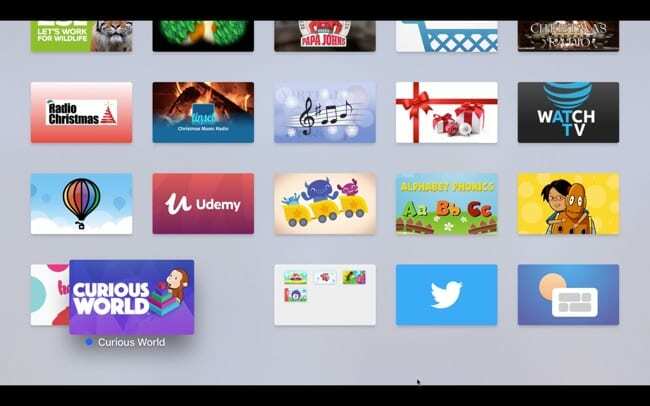
Спосіб другий
- Виберіть і утримуйте перша програма, яку ви хочете помістити в папку, яку ви створюєте за допомогою трекпада Siri Remote. Знову ж таки, це змусить додаток хитатися.
- Натисніть кнопку Кнопка відтворення/паузи.
- Натисніть Нова папка.
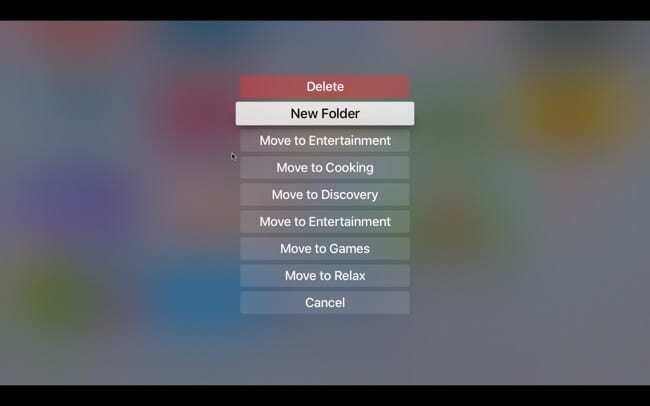
Папка, яку ви щойно створили, матиме назву за замовчуванням на основі жанру програми, яку ви використовували для її створення. Але ви можете легко змінити це.
Перейменуйте папку на Apple TV
- Відкривши папку, яку потрібно перейменувати, проведіть пальцем вгору знизу екрана за допомогою трекпада Siri Remote.
- Використовувати кнопку Backspace щоб видалити літери в поточній назві. Потім введіть нову назву папки або утримуйте кнопку мікрофона, щоб продиктувати її.
- коли ти закінчиш, проведіть пальцем вниз і ви повинні повернутися до повного перегляду папки.
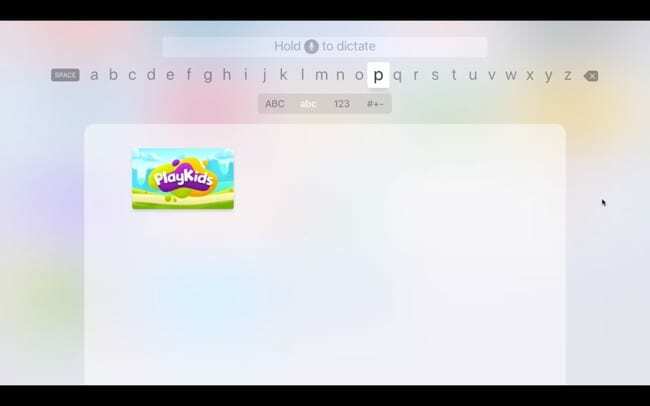
Додайте програми до папки на Apple TV
У вас є два різні способи додати більше програм до папки, тому використовуйте той, який вам підходить.
Спосіб перший
- Виберіть і утримуйте програму, яку ви хочете додати до наявної папки за допомогою трекпада Siri Remote. Це змусить додаток хитатися.
- Перемістіть програму за допомогою трекпада у верхній частині папки. Зачекайте кілька секунд, поки папка відкриється, і відпустіть палець.
- Клацніть один раз на трекпаді, щоб прикріпити програму до папки.
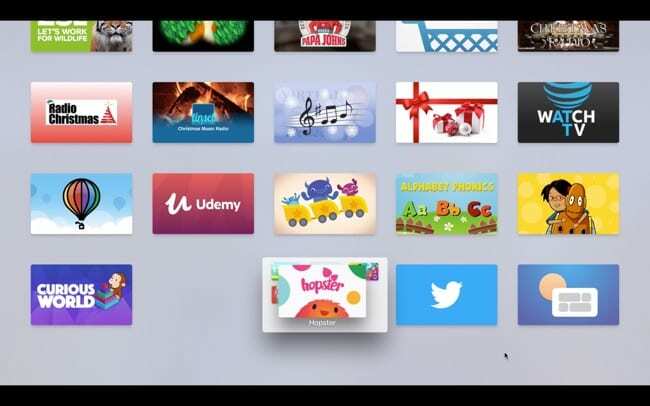
Спосіб другий
- Виберіть і утримуйте програму, яку ви хочете додати до наявної папки за допомогою трекпада Siri Remote. Знову ж таки, це змусить додаток хитатися.
- Натисніть кнопку Кнопка відтворення/паузи.
- Виберіть папку, до якої потрібно додати програму, наприклад Перемістити до дітей або Перемістити до музики.
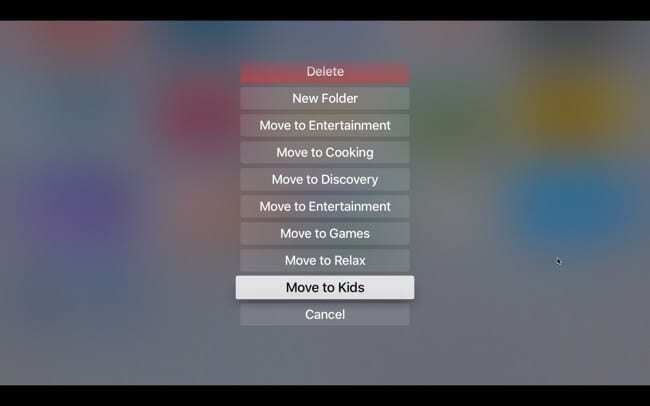
Видалити програми з папки на Apple TV
Так само, як додавання програм до папок, у вас є два різні способи їх видалення.
Спосіб перший
- Відкривши папку, з якої потрібно видалити програму, виберіть і утримуйте додаток за допомогою пульта дистанційного керування, так само, як ви додали його до папки.
- Утримуючи програму, витягніть його назовні папки.
- Зачекайте секунду або дві, а коли програма повернеться на головний екран, відпустіть палець.
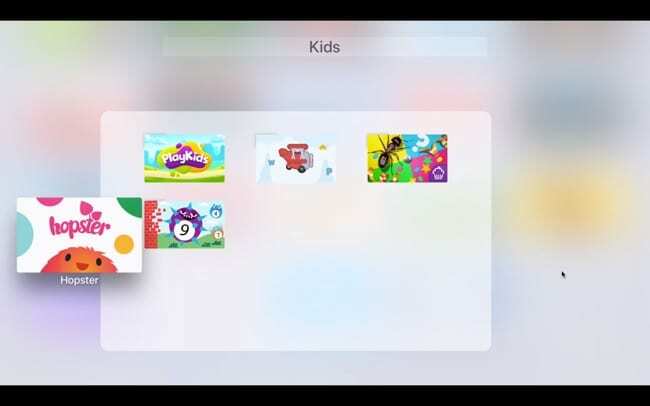
Спосіб другий
- Відкривши папку, з якої потрібно видалити програму, виберіть і утримуйте програму за допомогою пульта дистанційного керування, поки вона не похитнеться.
- Натисніть кнопку Кнопка відтворення/паузи.
- Виберіть Перейти на головний екран.

Переміщення папок на Apple TV
- Виберіть і утримуйте папку з трекпадом, як і з додатками.
- Перетягніть на нове місце на екрані.
- Звільнити ваш палець, а потім клацніть трекпад один раз приклеїти папку на місце.
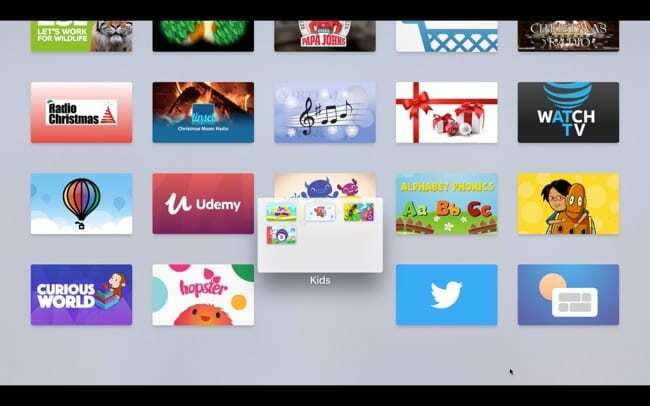
Видалити папки на Apple TV
- Відкрийте папку, яку потрібно видалити.
- Видаліть усі програми з папки одним із способів видалення, наведених вище.
- Після видалення всіх програм папка зникне.
Упорядковуйте екран Apple TV
Використання папок — це чудовий спосіб організувати екран Apple TV. Це не тільки зменшить кількість зображень, але й допоможе знайти потрібні програми набагато швидше, особливо якщо їх багато.
Повідомте нам, якщо ви вирішите створювати папки на своєму Apple TV і чи вам це більше подобається.

Сенді багато років працювала в ІТ-індустрії як менеджер проектів, керівник відділу та керівник PMO. Тоді вона вирішила йти за своєю мрією і тепер постійно пише про технології. Сенді тримає а Бакалаври наук в галузі інформаційних технологій.
Вона любить технології, зокрема, чудові ігри та програми для iOS, програмне забезпечення, яке полегшує ваше життя, і інструменти для підвищення продуктивності, які ви можете використовувати щодня, як на роботі, так і вдома.
Її статті регулярно публікуються на MakeUseOf, iDownloadBlog та багато інших провідних технічних видань.